工作區部分簡介
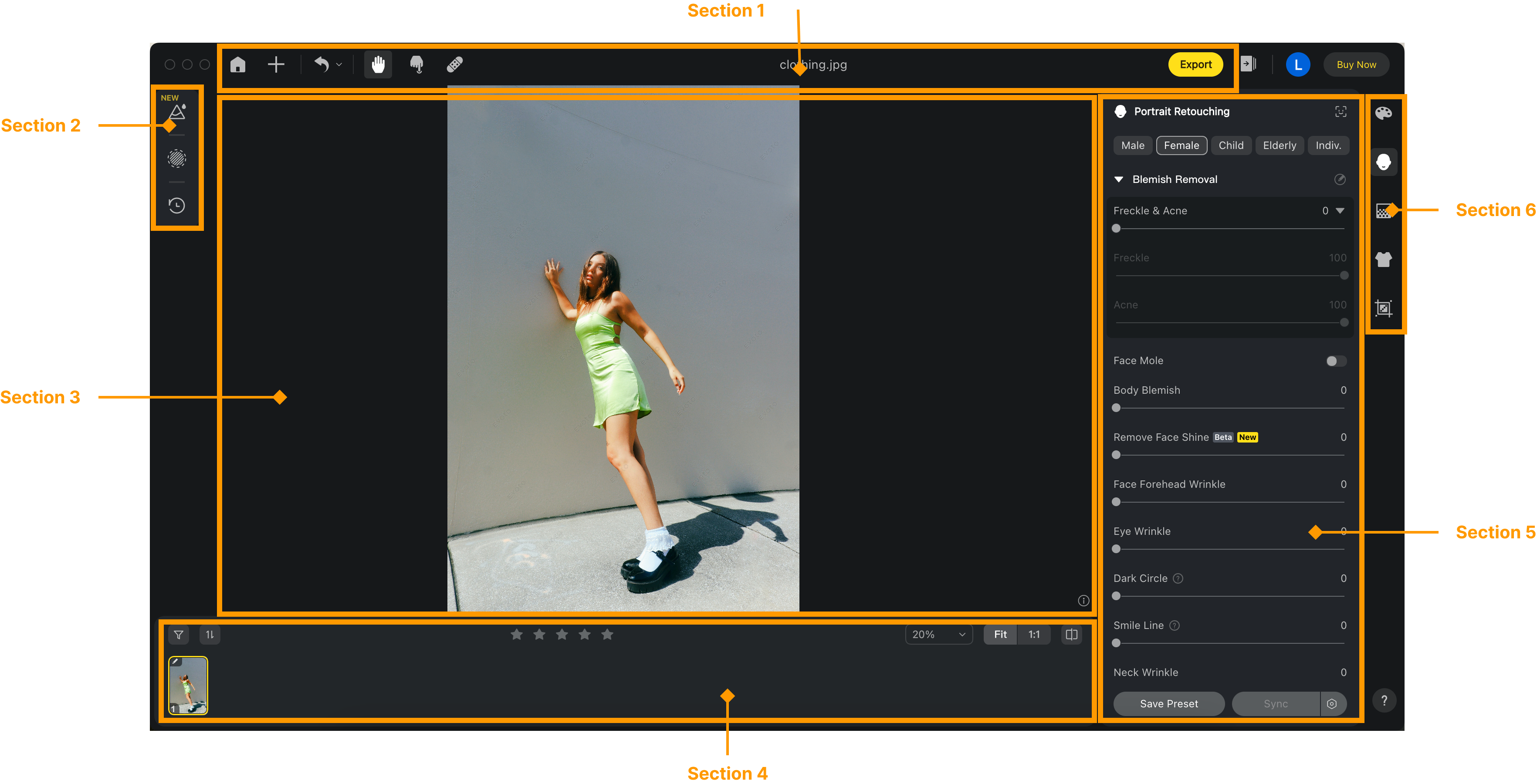
第 1 部分:工具列部分
它包含許多不同的工具,包括返回項目頁面、新增更多圖片等等。
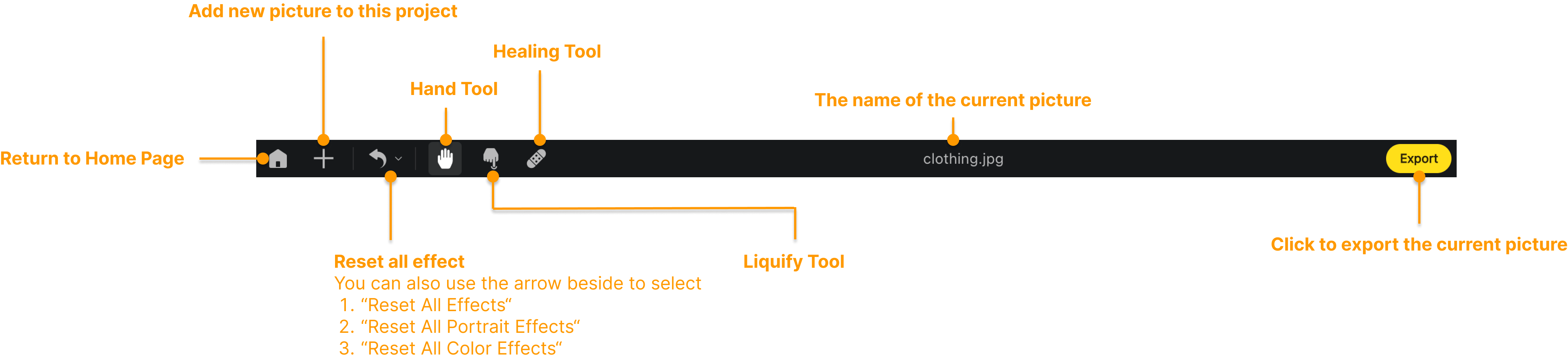
第 2 部分:浮動小部件
它目前包含三個功能:預設、遮罩和歷史記錄。
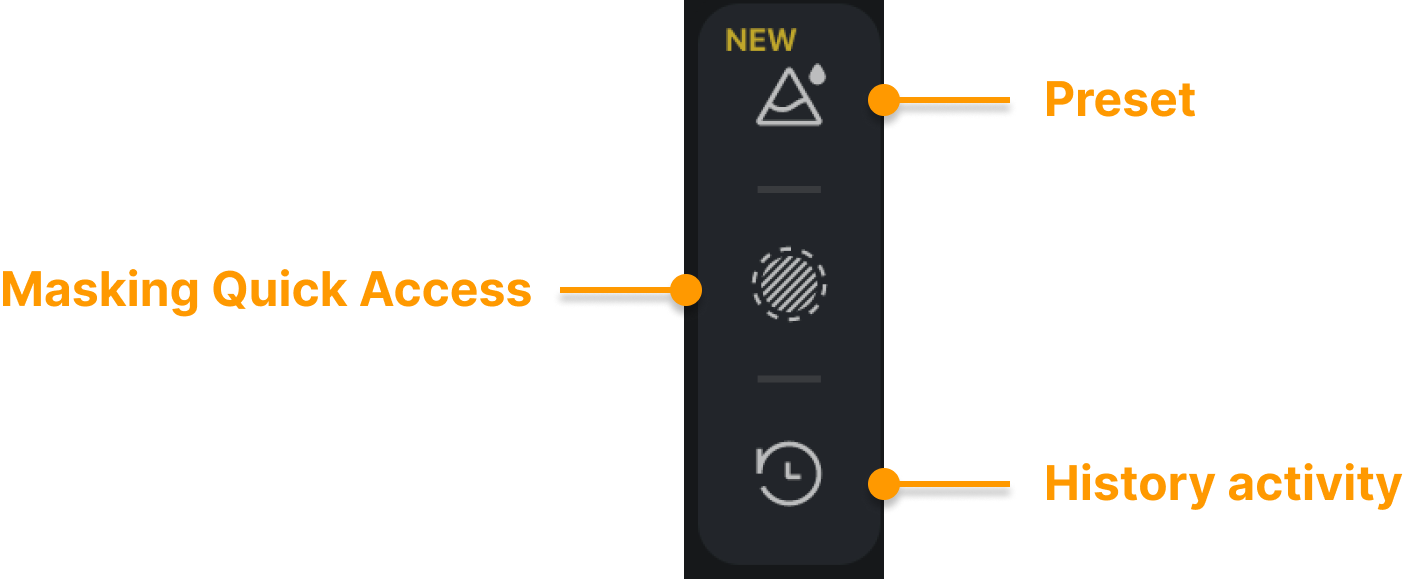
第3部分:圖片預覽部分
您可以在工作部分預覽應用於圖片的效果。最終的修飾圖片將基於導出的圖片。

通過按鍵盤上的空格鍵,您可以快速比較之前和之後的圖片。
預覽畫布顏色設置
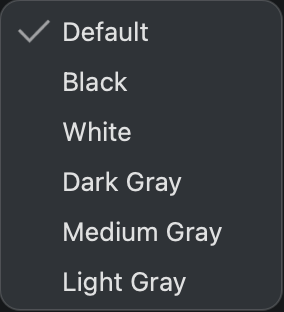
右鍵按下預覽畫布的任何區域以彈出顏色設置彈出視窗。可用的預覽畫布顏色如下: 預設、深色、白色、深灰色、中灰色、淺灰色。
第4部分:畫廊部分
您可以在圖庫部分以縮圖的形式查看項目中的所有圖片。您還可以應用濾鏡和其他選項來管理您的圖片及其顯示方式。

您可以根據星級、圖片是否被編輯以及圖片是否導出來篩選圖片。
現在支援文件格式篩選器
第 5 部分:控制面板部分
不同功能的控制面板。
為方便起見,Evoto 已將相同類型的功能分組。輸入相應的功能模組后,您將能夠在不同的功能組下找到每個功能。
您將主要控制每個功能的滑塊來調整應用於圖片的實際效果。您還可以輸入數位來調整正在應用的效果。
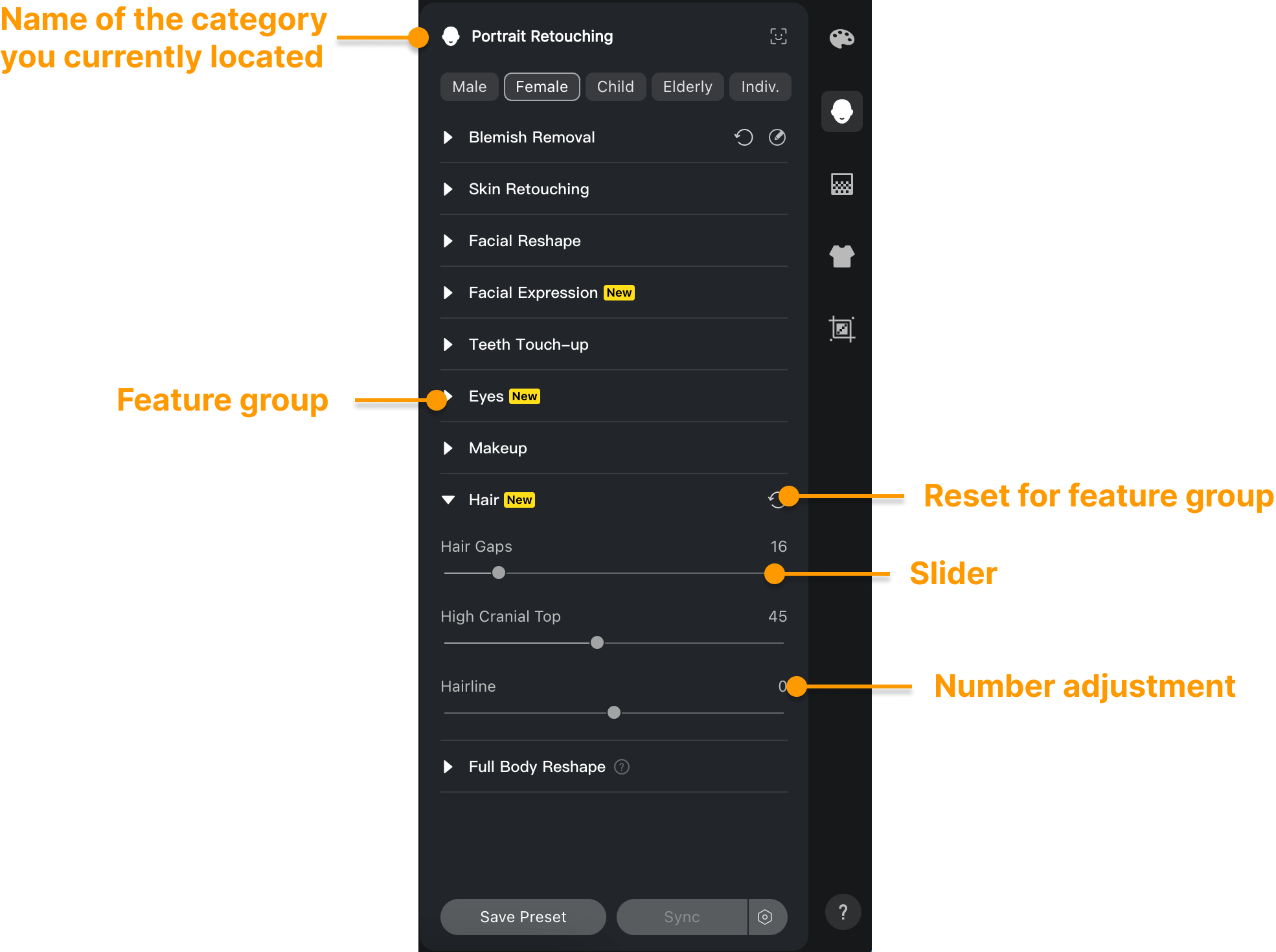
子功能組自動摺疊
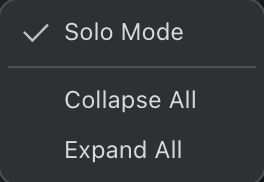
Evoto 的右側面板現在包括一個右鍵按兩下上下文功能表,其中包含三個選項:
獨立模式- 啟用後,在任何面板中開啟新的群組時,系統會自動摺疊其他已展開的群組。若目前有多個群組已展開,啟用此模式後,僅會保留所選的群組展開,其餘將自動摺疊。
全部摺疊 – 按兩下可摺疊所有特徵組(直方圖除外)。當所有功能組都摺疊時,「全部摺疊」選項將灰顯。
展開全部 – 按兩下可展開所有功能組並專注於第一個功能組。當所有功能組都展開時,「全部展開」選項將灰顯。
第 6 部分:功能部分
Evoto 將核心功能分為五個獨立模組,您可於各模組的專屬知識區查閱詳細說明。



